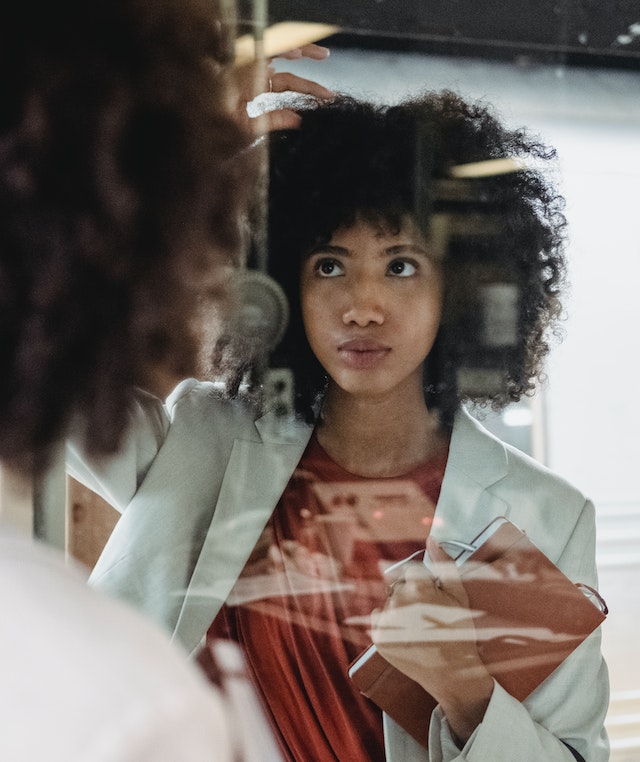如何在Excel单元格中删除除前x个字符外的所有字符?
在本文中,我们将学习如何删除Microsoft Excel单元格中除前x个字符(例如前两个字符)外的所有字符。用户需要分析数据,以使用用户自定义公式或Ku-tools选项卡来删除左侧的前两个字符。可以使用Microsoft Excel中的“按位置删除”选项卡,通过简单的方法完成此操作,删除前两个字符。
示例1:使用公式
步骤1
打开Microsoft Excel工作表,并将数据从A1单元格插入到A7单元格,如下所示。

步骤2
在Excel工作表中,将光标定位在B2单元格,然后输入公式以删除左侧的前两个字符。输入公式`=LEFT(A2,2)`,然后按Enter键,结果将显示如下。
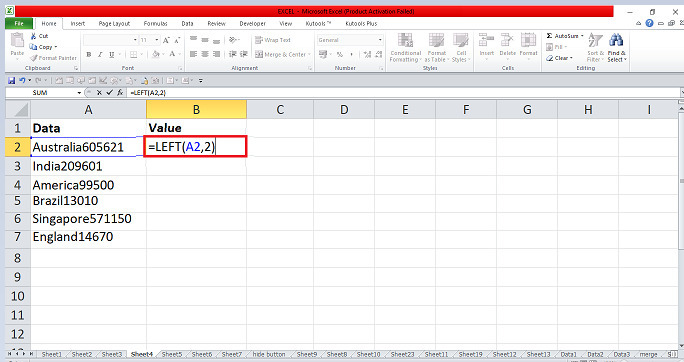
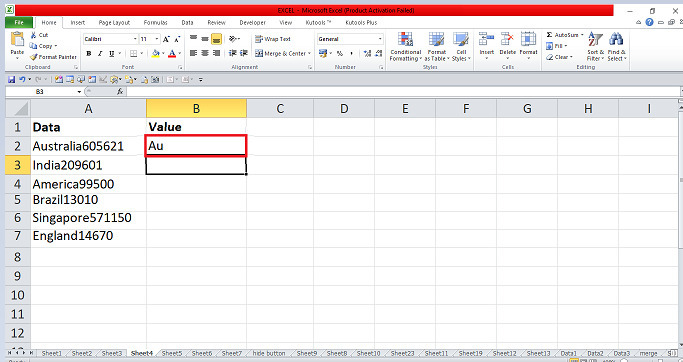
步骤3
在Excel工作表中,将光标定位在B3单元格,然后输入公式以删除左侧的前两个字符。输入公式`=LEFT(A3,2)`,然后按Enter键,结果将显示如下。


步骤4
在工作表中,将光标放在B2和B3单元格中,并选中这两个单元格。使用填充柄将值拖动到B7单元格,这将自动删除单元格中的前两个字符,如下所示。
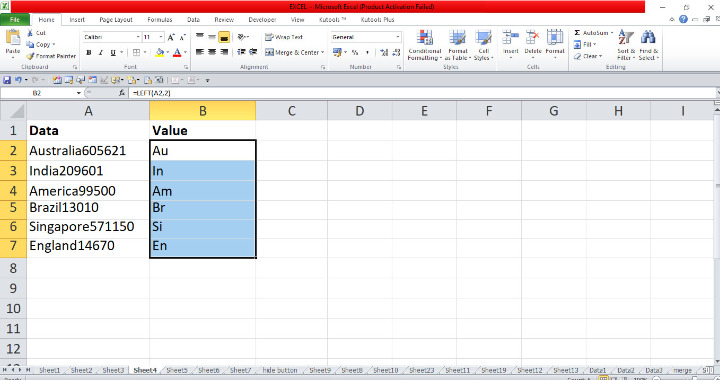

示例2:使用Ku-tools
步骤1
在Excel工作表中,我们需要删除单元格中的前两个字符。定位光标并选择要删除两个字符的所有单元格,然后将光标放在功能区数据集内。顶部角落包含多个选项卡。将光标放在Ku-tools选项卡上,并连接到包含无数选项的选项卡。在Ku-tools选项卡上,将光标放在“文本”选项卡上,该选项卡具有下拉菜单。在菜单中,选择并连接到“编辑”组中的“按位置删除”选项,这将打开一个对话框,如下所示。

步骤2
在对话框中,将光标放在“数字”选项卡中,并在输入类型中输入最大数字。将光标放在“指定”选项卡中并启用它。在输入类型中,输入数字3以删除所有单元格中的前两个字符,这可能会在“预览”窗格中显示列表。单击“确定”按钮,这将自动删除所有选定单元格中的前两个字符,如下所示。
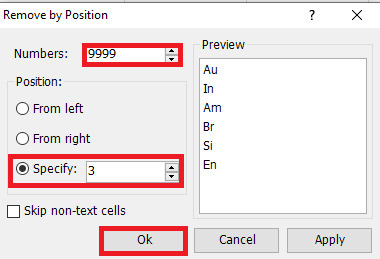
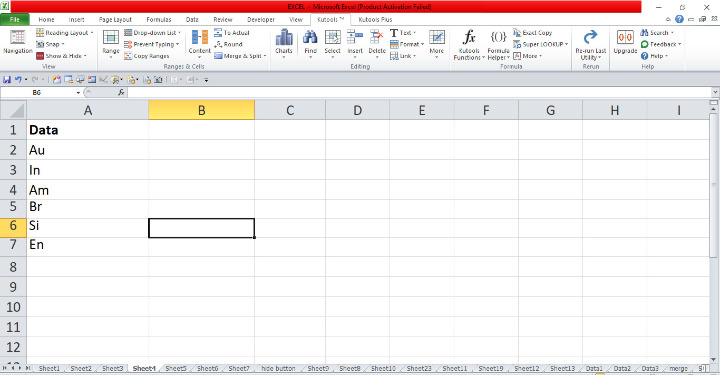
结论
借助用户自定义公式和Kutools,可以从Excel单元格中删除除前x个字符外的所有字符。通过使用内置函数,用户可以有效地获取和跟踪结果。我们必须从功能区中选择重要选项并更新数据。


 数据结构
数据结构 网络
网络 关系数据库管理系统 (RDBMS)
关系数据库管理系统 (RDBMS) 操作系统
操作系统 Java
Java iOS
iOS HTML
HTML CSS
CSS Android
Android Python
Python C语言编程
C语言编程 C++
C++ C#
C# MongoDB
MongoDB MySQL
MySQL Javascript
Javascript PHP
PHP